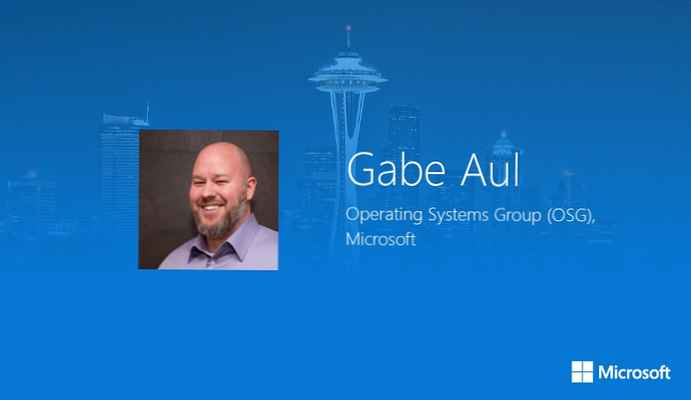Seperti yang sudah Anda ketahui, Windows Explorer 10 dapat menampilkan thumbnail gambar dan ikon file dan folder. Dalam panduan ini, kami akan menunjukkan cara mengaktifkan atau menonaktifkan pratinjau gambar dan dokumen di sisi kanan Windows 10 Explorer.
Panel pratinjau di Windows Explorer 10.
Di Windows Explorer 10, Anda dapat mengaktifkan fungsinya Viewport, Fungsi ini memungkinkan Anda untuk melihat isinya tanpa membuka file. Misalnya, Anda telah membuka folder dengan sejumlah besar foto atau Word, Exel dokumen di sisi kanan explorer, Anda dapat melihat konten file apa saja dengan mengkliknya dengan mouse. Anda juga dapat mengubah ukuran area pratinjau dengan menyeret batas kiri area pratinjau. Lihat gambar di bawah ini:
Cara Menunjukkan \ Sembunyikan Area Pratinjau Menggunakan Tombol Pintas.
Buka Windows File Explorer dan tekan Alt + P.
Catatan: atur tata letak keyboard sebagai - ENG.
Menggunakan pita Explorer.
Di pita penjelajah, buka tab Lihat dan klik pada ikon Area tampilan. Lihat gambar di bawah ini:
Menggunakan Editor Registri.
Catatan: Sebelum membuat perubahan pada registri Windows, Anda disarankan untuk membuat titik pemulihan sistem.
1. Buka Penyunting Registri.
2. Pergi ke jalur berikut:
HKEY_CURRENT_USER \ Software \ Microsoft \ Windows \ CurrentVersion \ Explorer \ Modul \ GlobalSettings \ Sizer
- Di "Sizer " ubah "DetailsContainerSizer".
A) Tampilkan area pratinjau, ubah nilai kolom keenam di baris pertama menjadi 01 dan klik Oke.
C) Untuk menonaktifkan tampilan viewport, ubah nilai kolom keenam di baris pertama menjadi 00 dan klik Oke.

4. Sekarang buka bagian:
HKEY_CURRENT_USER \ SOFTWARE \ Microsoft \ Windows \ CurrentVersion \ Explorer \ Modul \ GlobalSettings \ DetailsContainer
5. dalam "DetalisContainer " buka "DetailsContainer ".
A) Tampilkan area pratinjau, ubah nilai kolom keenam di baris pertama menjadi 01 dan klik Oke.
C) Untuk menonaktifkan tampilan viewport, ubah nilai kolom keenam di baris pertama menjadi 02 dan klik Oke.
6. Tutup editor registri dan reboot sistem agar perubahan diterapkan.
Semua!